上机要求
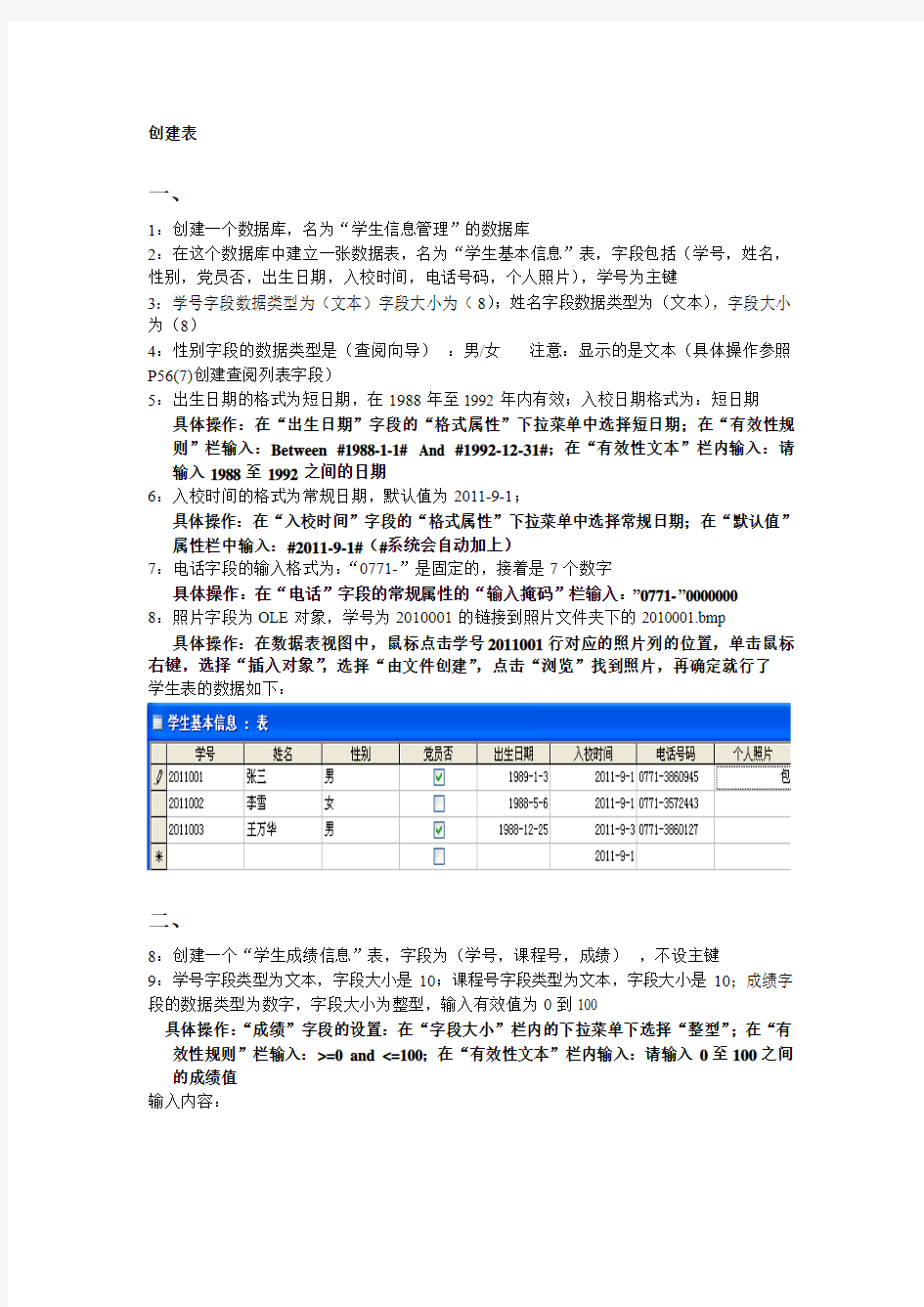
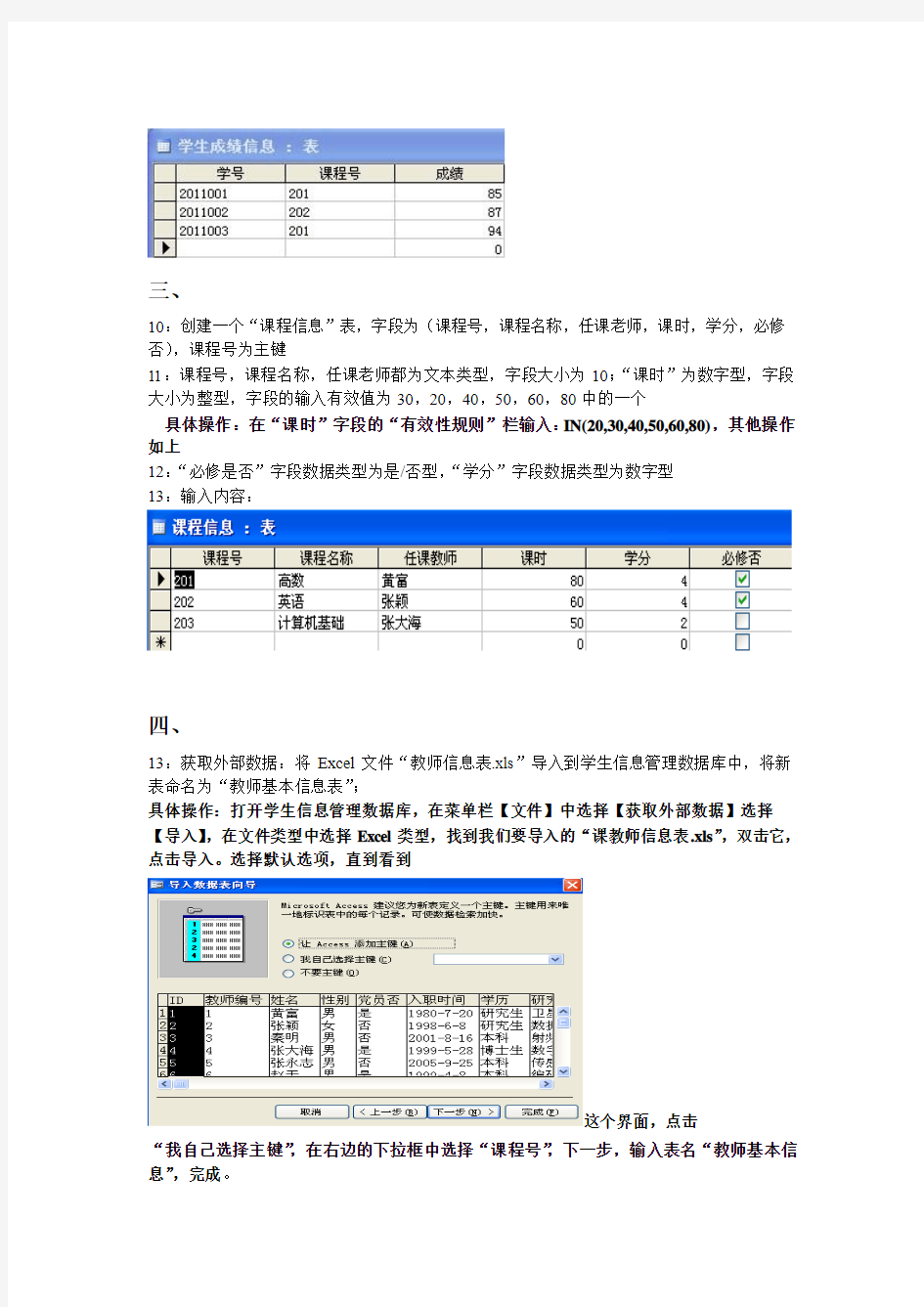
创建表
一、
1:创建一个数据库,名为“学生信息管理”的数据库
2:在这个数据库中建立一张数据表,名为“学生基本信息”表,字段包括(学号,姓名,性别,党员否,出生日期,入校时间,电话号码,个人照片),学号为主键
3:学号字段数据类型为(文本)字段大小为(8);姓名字段数据类型为(文本),字段大小为(8)
4:性别字段的数据类型是(查阅向导):男/女注意:显示的是文本(具体操作参照P56(7)创建查阅列表字段)
5:出生日期的格式为短日期,在1988年至1992年内有效;入校日期格式为:短日期具体操作:在“出生日期”字段的“格式属性”下拉菜单中选择短日期;在“有效性规则”栏输入:Between #1988-1-1# And #1992-12-31#;在“有效性文本”栏内输入:请输入1988至1992之间的日期
6:入校时间的格式为常规日期,默认值为2011-9-1;
具体操作:在“入校时间”字段的“格式属性”下拉菜单中选择常规日期;在“默认值”
属性栏中输入:#2011-9-1#(#系统会自动加上)
7:电话字段的输入格式为:“0771-”是固定的,接着是7个数字
具体操作:在“电话”字段的常规属性的“输入掩码”栏输入:”0771-”0000000
8:照片字段为OLE对象,学号为2010001的链接到照片文件夹下的2010001.bmp 具体操作:在数据表视图中,鼠标点击学号2011001行对应的照片列的位置,单击鼠标右键,选择“插入对象”,选择“由文件创建”,点击“浏览”找到照片,再确定就行了
学生表的数据如下:
二、
8:创建一个“学生成绩信息”表,字段为(学号,课程号,成绩),不设主键
9:学号字段类型为文本,字段大小是10;课程号字段类型为文本,字段大小是10;成绩字段的数据类型为数字,字段大小为整型,输入有效值为0到100
具体操作:“成绩”字段的设置:在“字段大小”栏内的下拉菜单下选择“整型”;在“有效性规则”栏输入:>=0 and <=100;在“有效性文本”栏内输入:请输入0至100之间的成绩值
输入内容:
三、
10:创建一个“课程信息”表,字段为(课程号,课程名称,任课老师,课时,学分,必修否),课程号为主键
11:课程号,课程名称,任课老师都为文本类型,字段大小为10;“课时”为数字型,字段大小为整型,字段的输入有效值为30,20,40,50,60,80中的一个
具体操作:在“课时”字段的“有效性规则”栏输入:IN(20,30,40,50,60,80),其他操作如上
12:“必修是否”字段数据类型为是/否型,“学分”字段数据类型为数字型
13:输入内容:
四、
13:获取外部数据:将Excel文件“教师信息表.xls”导入到学生信息管理数据库中,将新表命名为“教师基本信息表”;
具体操作:打开学生信息管理数据库,在菜单栏【文件】中选择【获取外部数据】选择【导入】,在文件类型中选择Excel类型,找到我们要导入的“课教师信息表.xls”,双击它,点击导入。选择默认选项,直到看到
这个界面,点击
“我自己选择主键”,在右边的下拉框中选择“课程号”,下一步,输入表名“教师基本信息”,完成。
14:学生基本信息表的字体大小为14、行高为18
具体操作:格式——字体;格式——行高
15:从学生基本信息表中筛选性别为女生的记录,用选定内容筛选和按窗口筛选两种方法具体操作:“按选定内容筛选”操作:选定“性别”字段,点击菜单栏的“编辑”—“查找”,查找内容填“女”,点击“查找下一个”按钮,点击工具栏的“按选定内容筛选”图标或“记录”—“筛选”—“按选定内容筛选”
16:从学生基本信息表中查找1989年出生的记录,替换1989成1991 注意:匹配选择字段开头
17:把学生表中的学号字段与成绩表中的学号建立一对多关系
具体操作:点击工具栏的“关系”图标或菜单栏的“工具”——“关系”,进入关系对话框,单击右键,选择“显示表”,将“学生基本信息”表和“学生成绩信息”表添加,在关系对话框中,用鼠标点击“学生基本信息”表的“学号”字段,按住鼠标拖至“学生成绩信息”表的“学号”字段上,弹出“编辑关系”对话框,勾上“实施参照完整性”,创建就行了
18:建立成绩表和课程表的科目号的一对多关系
具体操作:参考P62
结果:
19:冻结“学生基本信息表”的“姓名”字段
20:删除“学生基本信息表”中的“照片”字段,在设计视图中删除字段
21:把“学生基本信息表”中的“学号”设置为无重复索引,字段属性栏中设置
22:将“教师基本信息表”中的工资,升序排列(选中工资列后点击)。
上机实验内容及实验报告要求
上机实验内容及实验报告要求 本文从网络收集而来,上传到平台为了帮到更多的人,如果您需要使用本文档,请点击下载按钮下载本文档(有偿下载),另外祝您生活愉快,工作顺利,万事如意! 上机实验内容及实验报告要求 一、《软件技术基础》上机实验内容 1.顺序表的建立、插入、删除。 2.带头结点的单链表的建立(用尾插法)、插入、删除。 二、提交到个人10M硬盘空间的内容及截止时间 1.分别建立二个文件夹,取名为顺序表和单链表。 2.在这二个文件夹中,分别存放上述二个实验的相关文件。每个文件夹中应有三个文件(.C文件、.OBJ 文件和.EXE文件)。 3.截止时间:12月28日(18周周日)晚上关机时为止,届时服务器将关闭。 三、实验报告要求及上交时间(用A4纸打印) 1.格式: 《计算机软件技术基础》上机实验报告 用户名se××××学号姓名学院 ①实验名称: ②实验目的:
③算法描述(可用文字描述,也可用流程图): ④源代码:(.C的文件) ⑤用户屏幕(即程序运行时出现在机器上的画面): 2.对C文件的要求: 程序应具有以下特点:A可读性:有注释。 B交互性:有输入提示。 C结构化程序设计风格:分层缩进、隔行书写。 3.上交时间:12月26日下午1点-6点,工程设计中心三楼教学组。请注意:过时不候哟! 四、实验报告内容 0.顺序表的插入。 1.顺序表的删除。 2.带头结点的单链表的插入。 3.带头结点的单链表的删除。 注意:1.每个人只需在实验报告中完成上述4个项目中的一个,具体安排为:将自己的序号对4求余,得到的数即为应完成的项目的序号。 例如:序号为85的同学,85%4=1,即在实验报告中应完成顺序表的删除。 2.实验报告中的源代码应是通过编译链接即可运
《管理系统中计算机应用》上机考试及操作练习题
《管理信息系统中计算机应用》上机考模拟练习题一 说明:1.以下操作均在Visual Foxpro 6.0版本下进行。 2.在D盘上建立一个以名为“自己姓名”的考生文件夹。 3 ?所有的文件都存放在D盘考生文件夹下。注意:考试时具体存放位置以试卷要求为准。 、建立数据库及数据库表 在考盘根目录下建立数据库LX1.DBC并在LX1.DBC数据库中按下列要求建立课程数据表文件KC.DBF任课数据表文件RK.DBF (其中:课程号—字符型,3;课程名—字符型,8;学分—数值型,1; 任课教师—字符型,8;职称—字符型,6; 性别—字符型,2) 【操作步骤】 第1步:启动FoxPro; 第2步:选择“文件”菜单中的“新建”命令,在“新建”对话框中选择文件类型为“数据库”,单击“新建文件”按钮; 第3步:在“创建”对话框中保存位置处选择D盘考生文件夹,在数据库名处输入“ LX1 ”,然后单击“保存”按 钮,出现数据库设计器窗口。 说明:保存位置千万不要选择错!! ! 第4步:在“数据库设计器”窗口中,右击鼠标,在快捷菜单中选择“新建表”命令,在“新建表”对话框中单击“创建”按钮,在“创建”对话框中的输入表名处输入“KC”,然后单击“保存”按钮,出现“表设计器”对话框。 第5步:在“表设计器”对话框中依次输入每个字段的字段名、选择类型、输入宽度,全部输入完毕之后,单击“确定”按钮。 】田千口 i=r. 课程号 课程名学分 501政治4 502C语言4 503大学语文3 504大学英语6 】田千口i=r. 课程号任课教师职称性别 501李明讲师男 502张小飞副教授女 502李民华讲师女 503姜大忠副教授男 504黄蓉副教授女 501刘大卫讲师男
大学计算机基础上机考试试卷(含答案)
大学计算机基础上机考试试卷 姓名:学号:院系:班级: 考试时间:登录机器:试卷号: 一、选择题 (共 40 分) 1. 使用超大规模集成电路制造的计算机应该归属于( )。 A ) 第一代 B ) 第二代 C ) 第三代 D ) 第四代 正确答案:D 考生答案:A × 2. 在计算机内部,传送、存储、加工处理的数据和指令都是()。 A ) 拼音简码 B ) 八进制码 C ) ASCII码 D ) 二进制码 正确答案:D 考生答案:C × 3. 与十六进制数BB等值的八进制数是( )。 A ) 187 B ) 273 C ) 563 D ) 566 正确答案:B 考生答案:× 4. 计算机应用中,CAD是指()。 A ) 计算机辅助设计 B ) 计算机辅助教学 C ) 计算机辅助制造 D ) 计算机辅助测试 正确答案:A 考生答案:× 5. 目前使用的“奔腾”型微机采用的逻辑器件属于( )。 A ) 电子管
C ) 集成电路 D ) 超大规模集成电路 正确答案:D 考生答案:× 6. 微处理器是把( )作为一整体,采用大规模集成电路工艺在一块或几块芯片上制成的中央处理器。 A ) 内存与中央处理器 B ) 运算器和控制器 C ) 主内存 D ) 中央处理器和主内存 正确答案:B 考生答案:× 7. 计算机的内存储器比外存储器( )。 A ) 价格便宜 B ) 存储容量大 C ) 读写速度快 D ) 读写速度慢 正确答案:C 考生答案:× 8. 打印机在与主机连接时,应将信号线插在( )。 A ) 串行接口上 B ) 并行接口上 C ) 串并行接口上 D ) 任意扩展插口上 正确答案:B 考生答案:× 9. 下面( )选项中的设备依次为:输入设备、输出设备和存储设备。 A ) CRT、CPU、ROM B ) 硬盘、鼠标器、键盘 C ) 鼠标器、绘图仪、光盘 D ) 磁带、打印机、激光打印机 正确答案:C 考生答案:× 10. 多媒体技术的特征是()。 A ) 集成性、交互性和音像性 B ) 实时性、分时性和数字化性 C ) 交互性、多样性、实时性、集成性 D ) 存储性、传输性、压缩与解压性 正确答案:C 考生答案:× 11. 将微机的主机与外设相连的是 ( )。 A ) 总线 B ) 磁盘驱动器 C ) 内存
计算机上机实验内容及实验报告要求
计算机上机实验内容及实验报告要求 一、《软件技术基础》上机实验内容 1.顺序表的建立、插入、删除。 2.带头结点的单链表的建立(用尾插法)、插入、删除。 二、提交到个人10m硬盘空间的内容及截止时间 1.分别建立二个文件夹,取名为顺序表和单链表。 2.在这二个文件夹中,分别存放上述二个实验的相关文件。每个文件夹中应有三个文件(.c文件、.obj文件和.exe文件)。 3. 截止时间:12月28日(18周周日)晚上关机时为止,届时服务器将关闭。 三、实验报告要求及上交时间(用a4纸打印) 1.格式: 《计算机软件技术基础》上机实验报告 用户名se××××学号姓名学院 ①实验名称: ②实验目的: ③算法描述(可用文字描述,也可用流程图): ④源代码:(.c的文件) ⑤用户屏幕(即程序运行时出现在机器上的画面): 2.对c文件的要求: 程序应具有以下特点:a 可读性:有注释。 b 交互性:有输入提示。 c 结构化程序设计风格:分层缩进、隔行书写。 3. 上交时间:12月26日下午1点-6点,工程设计中心三楼教学组。请注意:过时不候哟! 四、实验报告内容 0.顺序表的插入。
1. 顺序表的删除。 2.带头结点的单链表的插入。 3. 带头结点的单链表的删除。 注意:1. 每个人只需在实验报告中完成上述4个项目中的一个,具体安排为:将自己的序号对4求余,得到的数即为应完成的项目的序号。 例如:序号为85的同学,85%4=1,即在实验报告中应完成顺序表的删除。 2. 实验报告中的源代码应是通过编译链接即可运行的。 3. 提交到个人空间中的内容应是上机实验中的全部内容。
word上机操作练习题
word 上机操作练习题(一) 输入下面的文章内容”,对该文件进行格式设置要求如下:完成后保存到自己文件夹中。 (1):将标题分为两行,字符格式设置为二号、蓝色、黑体,并添加阴影,居中对齐。 (2):将“讲座主题”、“主讲专家”、“讲座时间”、“讲座地点”等字符格式设置为楷体、加粗、四号、红色并添加下划线。后面的字符格式设置为楷体、加粗、倾斜、四号。 (3):行距设置为“固定值27磅” (4):将该文档第一自然段的首字“网”设置为字符下沉2行,距正文厘米、字体为黑体。 (5):正文对齐方式设置为“左对齐” (6):在“讲座主题”、“主讲专家”、“讲座时间”、“讲座地点”4段文字首行缩进两个字符,然后再在这四段文字之前添加项目符号。(效果如下图所示) 网络技术学院计算机系专家讲座消息预告 网络和计算机的广泛应用带给我们带来全球性的信息革命。需要球的国际互联网的迅速发展。给信息利用者带来了深远的影响。…………. 讲座主题:
主讲专家: 讲座时间: 讲座地点:二、效果图
word 上机操作练习题(二) (选做几题就行) 【例3-11 】:将以下素材按要求排版。 (1)、将标题字体设置为“华文行楷”,字形设置为“常规”,字号设置为“小初”、选定“效果”为“空心字”且居中显示。 (2)、将“陶渊明”的字体设置为“隶书”、字号设置为“小三”,文字右对齐加双曲线边框,线型宽度应用系统默认值显示。 (3)将正文行距设置为25磅。 【素材】: 归去宋辞 ——陶渊明
归去来兮!田园将芜胡不归既自以心为形役,奚惆怅而独悲悟已往之不谏,知来者之可追;实迷途其未远,觉今是而昨非。舟摇摇以轻殇,风飘飘而吹衣。问征夫以前路,恨晨光之熹微。乃瞻衡宇,栽欣载奔。童仆欢迎,稚子候门。三径就荒,松菊犹存。携幼入室,有酒盈樽。引壶觞以自酌,眇庭柯以怡颜。倚南窗以寄傲,审容膝之易安。园日涉以成趣,门虽设而常关。策扶老以流憩,时翘首而遐观。云无心以出岫,鸟倦飞而知还。暑翳翳以将入,抚孤松而盘桓。 【例3-12 】将以下素材按要求排版。 (1)设置第一段首字下沉。 (2)将第一段(除首字)字体设置为“宋体”,字号设置为“五号”。 (3)将第二段字体设置为“方正舒体”,字号设置为“四号”,加双横线下划线。 【素材】 归去来兮,请息交以绝游。世与我而相遗,复驾言兮焉求悦亲戚之情话,乐琴书以消忧。农人告余以春兮,将有事乎西畴。或命巾车,或棹孤舟。既窈窕以寻壑,亦崎岖而经丘。木欣欣以向荣,泉涓涓而始流。羡万物之得时,感吾生之行休。 己矣乎!寓形宇内复几时何不委心任去留胡为惶惶欲何之富贵非吾愿,帝乡不可期。怀.良辰以孤往,或执杖而耘耔。登东坳以舒啸,临清流而赋诗。聊乘化以归尽,采夫天命复奚疑 【例3-13 】将以下素材按要求排版。 (1)将标题“闲情赋”字体设置为“幼圆”,字号设置为“小二”,居中显示。
计算机等级考试一级上机考试试题
上机考试试题 (第一套) 一、汉字录入(请在Word系统中正确录入如下内容,25分) 要求:1.在表格中正确地录入考生姓名及学号。 2.正确录入表格后的文本,文本中的英文。数字按西文方式;标点符号按中文方 式。 3.整个录入的文本以文件名为:自己姓名.DOC保存。 二、Word编辑和排版(25分) 打开上面文件:自己姓名.DOC,完成如下操作后。 页面设置:纸张为A4,纵向;页边距上、下、左、右为2.5cm; 1.排版设置:标题为黑体三号粗体居中,正文为宋体小五号,行距为1.5倍行距,段 前段后各间隔1行; 2.将正文第二段的的一个字设置为首字下沉,楷体、占二行,距正文0.7cm; 3.设置页眉为考生自己的姓名,页眉内容居中对齐、楷体五号、蓝色,置于居中位置。 三、Excel操作(20分) 在EXCEL系统中按以下要求完成,文件名为:姓名.XLS。 1.按以下模式建立表格,加边框(外框加双边框线)及首行合并单元格,并输入表格 内容; 2.标题:楷体、加粗、16号字;正文:宋体11号字、汉字加粗,数字两位小数; 3.利用公式计算实发金额栏及平均栏; 其中:实发金额=固定工资+活动工资+岗位津贴+地区补贴+奖金 4.用三维柱形图显示平均情况(包括固定工资、活动工资、岗位工资、地区补贴、奖 金);
四、Windows基本操作(10分) 1.在D盘根目录下用考生姓名和“等级考试1”建立两个一级文件夹,并在“等级考 试1”下再建立两个二级文件夹“AAA”和“BBB”; 2.将前面的自己姓名.DOC和自己姓名.XLS文件复制到已建立的“等级考试1文件夹 中。 五、Powerpoint操作(10分) 自己的朋友张力的生日即将到来,请用PowerPoint为他制作一张生日贺卡。将制作完成的演示文稿以自己姓名.PPT为文件名保存在文件夹AAA中。要求如下:标题:生日快乐 文字内容: 衷心祝愿: 生日快乐,天天开心! 并愿我们的友谊地久天长。 图片内容:绘制或者插入你认为合适的图形、图片; 基本要求:1)标题采用艺术字; 2)模板、文稿中的文字、背景、图片等格式自定; 3)各对象的动画效果自定,延时2秒自动出现。 六、电子白板使用试题(10分) 填空题 1、电子白板软件的名称是(鸿合多学科软件) 2、电子白板是使用一根(USB线)与电脑相连不需外接电源 3、使用白板之前需要安装(多学科软件) 4、当光标和笔的位置不准时,可以点击右下角服务图标进行重新(定位) 5、白板和电脑连接正常时,右下角服务图标是(绿)色 6、红外的电子白板是密布在面板四周(边框)下的红外发射和接收对管。 7、白板软件的四种模式(边框模式)(全屏模式)(桌面模式)(窗口模式) 8、笔盒中笔有(硬笔)(软笔)(竹笔)(纹理笔)(荧光笔)(激光笔)(智能笔)(手势笔) 9、软件的主工具栏一个有五个选项卡分别是(开始)(页面)(插入)(笔盒)(学科工具) 10、转换使用模式在(开始)选项卡文件选项中 11、在窗口模式下在工具栏(视图)转换模式 12、对象的四个功能按钮左上角是(移动)左下角是(编辑) 13、在笔盒中模仿钢笔的笔迹的笔是(硬笔)
计算机上机实验内容及实验报告要求(完整版)
报告编号:YT-FS-1915-76 计算机上机实验内容及实验报告要求(完整版) After Completing The T ask According To The Original Plan, A Report Will Be Formed T o Reflect The Basic Situation Encountered, Reveal The Existing Problems And Put Forward Future Ideas. 互惠互利共同繁荣 Mutual Benefit And Common Prosperity
计算机上机实验内容及实验报告要 求(完整版) 备注:该报告书文本主要按照原定计划完成任务后形成报告,并反映遇到的基本情况、实际取得的成功和过程中取得的经验教训、揭露存在的问题以及提出今后设想。文档可根据实际情况进行修改和使用。 一、《软件技术基础》上机实验内容 1.顺序表的建立、插入、删除。 2.带头结点的单链表的建立(用尾插法)、插入、删除。 二、提交到个人10m硬盘空间的内容及截止时间 1.分别建立二个文件夹,取名为顺序表和单链表。 2.在这二个文件夹中,分别存放上述二个实验的相关文件。每个文件夹中应有三个文件(.c文件、.obj 文件和.exe文件)。 3.截止时间:12月28日(18周周日)晚上关机时为止,届时服务器将关闭。 三、实验报告要求及上交时间(用a4纸打印)
1.格式: 《计算机软件技术基础》上机实验报告 用户名se××××学号姓名学院 ①实验名称: ②实验目的: ③算法描述(可用文字描述,也可用流程图): ④源代码:(.c的文件) ⑤用户屏幕(即程序运行时出现在机器上的画面): 2.对c文件的要求: 程序应具有以下特点:a 可读性:有注释。 b 交互性:有输入提示。 c 结构化程序设计风格:分层缩进、隔行书写。 3.上交时间:12月26日下午1点-6点,工程设计中心三楼教学组。请注意:过时不候哟! 四、实验报告内容 0.顺序表的插入。 1.顺序表的删除。
计算机office办公软件上机操作试题(一)
计算机ofice 办公软件上机操作试题 1、考试时限:120分钟 2、请仔细阅读各种题目回答问题,在规定的位置填写您的答案。 公元前497年,两国在夫椒交战,吴国大获全胜,越王勾践被迫退居到会稽。吴王派兵追击,把勾践围困在会稽山上, 情况非常危急。此时,勾践听从了大夫文种的计策,准备了一些金银财宝和几个美女,派人偷偷地送给吴国太宰,并 通过太宰向吴王求情,吴王最后答应了越王勾践的求和。但是吴国的伍子胥认为不能与越国讲和,否则无异于放虎归 山,可是吴王不听。 越王勾践投降后,便和妻子一起前往吴国,他们夫妻俩住在夫差父亲墓旁的石屋里,做看守坟墓和养马的事情。夫差 每次岀游,勾践总是拿着马鞭,恭恭敬敬地跟在后面。后来吴王夫差有病,勾践为了表明他对夫差的忠心,竟亲自去 尝夫差大便的味道,以便来判断夫差病愈的日期。夫差病好的日期恰好与勾践预测的相合,夫差认为勾践对他敬爱忠 诚,于是就把勾践夫妇放回越国。越王勾践他回国以后,立志要报仇雪恨。为了不忘国耻,他睡觉就卧在柴薪之上, 坐卧的地方挂着苦胆,表示不忘国耻,不忘艰苦。经过十年的积聚,越国终于由弱国变成强国,最后打败了吴国,吴 王羞愧自杀。 源于《史记专项王勾践世家》 (1 )为全文添加标题,标题文字为“卧薪尝胆”(不包括引号),并设置为华文行楷,一号,加 粗,标题文字“居中”对齐(2分); (2) 除标题外的文字设置为宋体,小四,倍行距(2分); (3) 将全文中所有的“越王勾践”(不包括引号),设置为粗体、蓝色( 2分); (4) 为页眉、页脚添加文字“中国成语故事一一卧薪尝胆”,字体均设置为宋体、五号、加粗、 居中(5分); (5) 除标题外的正文进行“分栏”,栏数为 2 (3分); (6)插入如下图片,选择合适大小(参考高度为 5厘米),版式为“四周型” (5分); 、Word 编辑(25 分): 按照如下要求对下面这段文字 进行编辑: 有次吴王领兵攻打越国,被越王勾践的大将灵姑浮砍中了右脚,最后伤重而亡。吴王死后, 以后,夫差带兵前去攻打越国,以报杀父之仇。 春秋时期,吴越两国相邻,经常打仗, 他 的儿子夫差继位。三年
办公软件上机操作及试题剖析
办公软件上机操作及试题 1.在D盘下建立一新文件夹excel。并将新建的excel表用"成绩.xls"名字存放到新建立的文件夹中。 2.将上图内容填写到新建文件中. 具体要求: (1)计算每个学生的总分,并求出各科目的最高分、平均分。 (2)将表格标题设置成华文彩云、24磅大小、跨列居中对齐方式。 (3)将制表日期移到表格的下边,并设置成隶书、加粗倾斜、12磅, (4)将表格各栏列宽设置为8.5。列标题行行高设置为25,其余行高为最合适的行高。列标题粗体、水平和垂直居中,天蓝色的底纹。再将表格中的其他内容居中,平均分保留小数1位。按样张设置表格边框线。 (5)对学生的每门课中最高分以粗体、蓝色字、12.5%灰色底纹显示。【提示】使用条件格式。 (6)选中表格中A3:C8范围的数据,在当前工作表Sheet1中创建嵌入的簇状柱形图图表,图表标题为“学生成绩表”。将该图表移动,放大到B16:H29区域。 (7)将工作表改名为“成绩表”。 (8)对“成绩表”进行页面设置:纸张大小为A4,表格打印设置为水平、垂直居中,上、下边距为3厘米。设置页眉为“学生成绩表”,格式为居中、粗斜体。设置页脚为“制表人:×××”,×××为自己的姓名,靠右对齐。 EXCEL上机试题(二) 2.在D盘下建立一新EXCEL文件"Sheet2.xls".并将上图内容写入文件中.
(1)删除工作表上方的表格标题和制表日期,仅保留表格列标题(字段名)及各学生的内容。 (2)在数据列表的姓名右边增加性别字段,第2、4、7、8条记录为女同学,其他为男同学。将工作表Sheet2复制且放置到工作簿的最后,并重命名为“Sheet3”,然后回到工作表Sheet2中进行操作。 (3)对Sheet2中数据按性别排列,男同学在上,女同学在下,性别相同的按总分降序排列。 (4)筛选出总分小于200或大于270的女生记录,效果参见下图。 3.对工作表Sheet3进行操作,效果参见下图: (1)按性别分别求出男生和女生的各科平均分(不包括总分),平均分成绩保留1位小数。【提示】按性别进行分类,对三门课程的成绩进行汇总,汇总的的方式是求平均值。 4.另以Test1.xls为文件名存盘退出。 2004年10月全国高等教育自学考试办公自动化原理及应用试题 一、单项选择题(本大题共15小题,每小题1分,共15分) 4.Excel排序时,最多可用到()个关键字。 A.2 B.3 C.1 D.任意个 5.根据工作表中的数据建立好图表后,若再修改表中的数据,则下面正确的说法是() A.图表会自动相应调整 B.图表不会自动调整 C.单击图表后才会自动调整 D.双击图表后才会自动调整
计算机文化基础上机考试步骤
计算机文化基础上机考试步骤(重要考点),下面操作一定要熟练掌握,并要做到举一反三。 word考点 1.纸张大小,页边距:文件——页面设置——纸张或边距 2.字体,字体颜色,加粗,倾斜:格式——字体 3.阳文,着重号,下划线:格式——字体 4.替换:编辑——替换 5.首行缩进,左(右)缩进,行距,段前段后距离:格式——段落——特殊格式 6.阴影型边框,底纹:格式——边框和底纹 7.更改文字方向:不用选择文章内容,格式——文字方向——选取中间的 8.分栏:格式——分栏 9.插入页码:插入——页码——选择对齐方式 10.插入页眉:视图——页眉、页脚 11.礼花绽放:格式——字体——文字效果 12.插入图片:插入——图片——来自文件 13.插入表格:表格——插入大学生必备微信:dxsbb88,分享更多考试知识! 14.文字转换成表格:表格——转换——文字转表格 15.项目符号:格式——项目符号和编号 16.插入艺术字:插入——图片——艺术字
17.另存为:文件——另存为——新建文件夹图标——文件夹起名——根据需要给文件夹改名 Excel 考点 1.求和(总分):插入——函数——常用函数——SUM——选取范围 2.求平均值:插入——函数——常用函数——AVERAGE——选取范围 3.求最大值,最小值(最高分,最低分):插入——函数——全部函数——MAX、MIN——选取范围 4.保留几位小数:在选取单元格上按右键——设置单元格格式——数字——数值——设置小数位数 5.合并单元格:选中要合并的单元格——单击推荐北大学姐QQ:994453333
6.水平(垂直)对齐:在选取的单元格上单击右键——设置单元格格式——对齐——设置水平(垂直) 7.行高,列宽:选取相应的行号(列标)右键 8.加内(外)边框:选中要加边框的单元格——格式——单元格——边框——内、外边框 9.添加蓝色双线外边框:选中要加边框的单元格——格式——单元格——边框——先选颜色——双线——最后点外边框 10.排序:选取所有数据(不包括合并的单元格)——数据——排序——设置关键字——升序或降序 11.单元格输入“=”,单击同行的合计数,键盘输入除号“/”,单击同行的学生数,回车 12.图表类型题:按要求看清有无标题,选取不相邻的数据时,要按CTRL键 13.显示比例:图示——显示比例 14.五角星:插入——图片——自选图形——星与旗帜 15.条件格式:选中要操作的列——格式——条件格式——介于改为大于(或小于)——修改条件值——格式修改字体或颜色 16.筛选:选择全部数据(不包括合并单元格)——数据——筛选——自动筛选
数据库上机实验
附录C 上机实验 C.1 第4章上机实验 下列实验均使用SQL Server 的SSMS工具实现。 1.用图形化方法创建符合如下条件的数据库(创建数据库的方法可参见本书附录A): ●数据库名为:学生数据库 ●主要数据文件的逻辑文件名为:Students_data,存放在D:\Data文件夹下(若D: 盘中无此文件夹,请先建立此文件夹,然后再创建数据库。),初始大小为:5MB, 增长方式为自动增长,每次增加1MB。 ●日志文件的逻辑文件名字为:Students_log,也存放在D:\Data文件夹下,初始大 小为:2MB,增长方式为自动增长,每次增加10%。 2.选用已建立的“学生数据库”,写出创建满足表C-1到4-4条件的表的SQL语句,并执行所写代码。(注:“说明”部分不作为表定义内容)
(1)在Teacher表中添加一个职称列,列名为:Title,类型为nchar(4)。 (2)为Teacher表中的Title列增加取值范围约束,取值范围为:{教授,副教授,讲师}。(3)将Course表中Credit列的类型改为:tinyint。 (4)删除Student表中的Sid和Sdate列。 (5)为Teacher表添加主键约束,其主键为:Tno。 C.2 第5章上机实验 本实验均在SQL Server 的SSMS工具中实现。首先在已创建的“学生数据库”中创建本章表5-1~5-3所示的Student、Course和SC表,并插入表5-4~5-6所示数据,然后编写实现如下操作的SQL语句,执行所写的语句,并查看执行结果。 1.查询SC表中的全部数据。 2.查询计算机系学生的姓名和年龄。 3.查询成绩在70~80分的学生的学号、课程号和成绩。 4.查询计算机系年龄在18~20岁的男生姓名和年龄。 5.查询C001课程的最高分。 6.查询计算机系学生的最大年龄和最小年龄。 7.统计每个系的学生人数。 8.统计每门课程的选课人数和最高成绩。 9.统计每个学生的选课门数和考试总成绩,并按选课门数升序显示结果。 10.列出总成绩超过200的学生的学号和总成绩。 11.查询选了C002课程的学生姓名和所在系。 12.查询考试成绩80分以上的学生姓名、课程号和成绩,并按成绩降序排列结果。 13.查询与VB在同一学期开设的课程的课程名和开课学期。 14.查询与李勇年龄相同的学生的姓名、所在系和年龄。 15.查询哪些课程没有学生选修,列出课程号和课程名。 16.查询每个学生的选课情况,包括未选课的学生,列出学生的学号、姓名、选的课程号。 17.查询计算机系哪些学生没有选课,列出学生姓名。 18.查询计算机系年龄最大的三个学生的姓名和年龄。 19.列出“VB”课程考试成绩前三名的学生的学号、姓名、所在系和VB成绩。 20.查询选课门数最多的前2位学生,列出学号和选课门数。 21.查询计算机系学生姓名、年龄和年龄情况,其中年龄情况为:如果年龄小于18,则显 示“偏小”;如果年龄在18-22,则显示“合适”;如果年龄大于22,则显示“偏大”。 22.统计每门课程的选课人数,包括有人选的课程和没有人选的课程,列出课程号,选课人 数及选课情况,其中选课情况为:如果此门课程的选课人数超过100人,则显示“人多”; 如果此门课程的选课人数在40~100,则显示“一般”;如果此门课程的选课人数在1~40,则显示“人少”;如果此门课程没有人选,则显示“无人选”。 23.查询计算机系选了VB课程的学生姓名、所在系和考试成绩,并将结果保存到新表 VB_Grade中。
上机考试系统操作指南
计算机软件考试系统操作指南(试行)本文档是全国计算机技术与软件专业技术资格(水平)考试上机考 试的技术支持指南。 1、环境要求 1、考生机 硬件最低配置:Intel Pentium 4 CPU,256M内存,17英寸显示器,显示卡内存大于等于4MB,显示分辨率为1024*768,10Mb以太网卡,标准键盘和鼠标;可读写空闲空间100MB。 软件配置:正版Windows XP/2000,MS Office 2003(需要完全安装),计算机软件考试系统客户端。其它需要安装的应用软件根据考试级别不同,另行通知。 2、考试管理服务器 硬件最低配置:Intel Pentium 4 CPU(1.8GHz主频),256M内存,USB接口,14英寸显示器,显示卡内存大于等于4MB,10Mb以太网卡,CD-ROM,标准键盘和鼠标;软件加密锁(USB接口);独立分区自由空间2GB。 软件配置:正版Windows 2000/XP,MS Office 2003(需要完全安装),计算机软件考试系统服务器端(CSTServer)。 3、网络环境 10/100Mbps局域网,TCP/IP协议,考试管理服务器使用静态IP地址,考生使用动态或静态IP地址。 2、安装与配置 考试系统以光盘的形式由全国软考办提供,服务器端程序安装在考试管理服务器上;客户端程序先安装在服务器上,再用共享的方式复制到考生机。 1、安装考试系统 将考试系统光盘插入考试服务器光盘驱动器中,用鼠标双击运行光盘上的setup.exe安装程序,按照安装界面的提示进行安装(安装路径指向自由空间)。
安装结束单击“完成”,桌面上会建立“CSTServer”和“计算机软件考试系统”两个快捷方式;安装路径下自动建立“考生端”和“server”文件夹,分别存放客户端程序和服务器端程序。 2、配置 首先,把考试管理服务器的IP地址写入安装路径下.\考生端 \Client\Settings.ini文件中,即: ServerHost=考试管理服务器的IP地址 然后,更改.\考生端\Client\Settings.ini文件中: Num=年份的末位+年内考试次第(如2008年上半年考试, Num=81) Level=考试级别(如信息处理技术员为58) Province=省(市)编码 注:以上三个参数默认为**,如不更改,则系统对考生输入的准考证号不做任何有效性检查。 如果考生机无注册表访问权限,则客户端进行操作题答题时,会找不到应用程序可执行文件,此时需要编辑安装路径下.\考生端 \Client\Settings.ini文件,添加或修改其中的WORDPath、ExcelPath、PowerpointPath、Access等关键字“=”右端的值,使其等于考生机相应软件的安装路径。 例如:WORD在考生机的安装路径是C:\Program Files\Microsoft Office\Office\WINWORD.EXE,那么WORDPath=C:\Program Files\Microsoft Office\Office\WINWORD.EXE。 最后,设置安装路径下的“考生端”文件夹为只读共享。 3、复制客户端程序到考生机 在考生机上通过网络共享连接考试管理服务器“考生端”共享文件夹,复制其中的“Client”子文件夹到考生机可读写空间中(注意应复制文件夹,这样隐含文件才能一起复制到客户机)。 为方便考生使用,将“Client”文件夹中的“计算机软件考试系 统.exe”程序发送到桌面快捷方式。 考生双击该程序的桌面快捷方式(或运行“Client”文件夹中的“计算
计算机等级考试(上机操作)
计算机等级考试 计算机技术 电脑科学的发展,是20世纪人类最值得骄傲的成就之一,是人类智慧的长期结晶,是许多领域的科学家、工程师共同协作、不懈努力的产物。 电脑技术处理信息能力和应用范围的极大扩展,已经使它遍及人类社会活动的各个方面,渗透到现实生活的各个角落。 请依次解答以下各小题: 1.把全文中'计算机'更换成'电脑'。 2.加上标题:'计算机技术',三号宋体,居中。 3.正文每个自然段首行缩进2个汉字位置,并以四号仿宋显示。 4.把第二自然段移到第一自然段前。
计算机科学的发展,是20世纪人类最值得骄傲的成就之一,是人类智慧的长期结晶,是许多领域的科学家、工程师共同协作、不懈努力的产物。 计算机技术处理信息能力和应用范围的极大扩展,已经使它遍及人类社会活动的各个方面,渗透到现实生活的各个角落。 请依次解答以下各小题,每题5分。 1.把全文中'计算机'更换成'电脑'。 2.加上标题:'计算机技术',3号宋体,居中。 3.正文每个自然段首行缩进2个汉字位置,并以4号仿宋显示。 4.把第二自然段移到第一自然段前。
生物计算机 从外表上看这是一个像袖珍计算机的普通小盒子。它有一个非常薄的玻璃外壳, 里面装着肉眼看不见的多层蛋白质,蛋白质间由复杂的晶格联结,很像电影《超人》 中的北极圈避难所。这种精巧的蛋白质晶格里是一些生物分子,这就是生物计算机的 集成电路。 生物计算机中的生物分子,在电流的作用下同样可以产生“开”和“关”的两种状态,并能储存、输出“0”和“1”这样的二进制信息。因此,可以像电子计算机一样进行运 算和信息处理。 组成生物计算机的蛋白分子,直径只有头发丝上的五千分之一。体积仅手指头粗 细的一只生物计算机,其储存信息的容量可以比现在的普通电子计算机大一千万倍。 而且由于生物分子非常微小,彼此之间的距离又非常近,所以传递信息和计算速度非 常快。如果将这种计算机和人脑比较,人脑进行思维是靠神经冲动传递的,与声音在 空气中传递的速度(每秒330米)相当;而在生物计算机中,分子的电子运动速度与 光速相接近,高达每秒约30万公里。因此,生物计算机的速度比人脑思维的速度快近100万倍。 生物计算机这样微小的体积和惊人的运算速度,可以用来制造真人大小的机器人,使机器人具有像人脑一样的智能。生物计算机能够与健康人的大脑连在一起,甚至植 入人的大脑,代替大脑有病的人进行思维、推理、记忆。它可以装备机器人,使机器 人更小巧,用来招待高度危险的任务;可以植入人体,使截瘫病人站立走路,给盲人 重建光明,国外有一个名叫罗斯纳的“共生人”,他有两个身体,但只有一个大脑。两个身躯接受同一个大脑的指令。如果给他植入一台生物计算机的话,那么这个机器脑 就能控制其中一个躯体的一切活动,再通过外科手术,就能得到完整的两个人。 请依次解答以下各小题,每题5分。 1、将全文中的"计算机"改为"COMPUTER"(半角字符)。 2、将第一段段落的右缩进间距设置为4厘米。 3、将书名《超人》改为四号黑体字。 4、给标题"生物计算机"加脚注,内容为"新一代计算机"。
C语言上机实验
实验1目的1、熟悉VC++语言的上机环境及上机操作过程。 2、了解如何编辑、编译、连接和运行一个C程序。 3、初步了解C程序的特点。 三、实验内容: 说明:前三题为必做题目,后两题为选做题目。 1、输出入下信息:(实验指导书P79) ************************* Very Good ************************* 2、计算两个整数的和与积。(实验指导书P81) 3、从键盘输入一个角度的弧度值x,计算该角度的余弦值,将计算结果输出到屏幕。(书 P3) 4、在屏幕上显示一个文字菜单模样的图案: ================================= 1 输入数据 2 修改数据 3 查询数据 4 打印数据 ================================= 5、从键盘上输入两个整数,交换这两个整数。 实验二 二、实验目的: 1、掌握C语言的数据类型。 2、学会使用C语言的运算符及表达式。 3、掌握不同数据类型的输入输出方法。 三、实验内容: 说明:前四题为必做题目,后两题为选做题目。 1、输入r1、r2,求出圆形垫片面积。(实验指导书P84) 2、输入华氏温度h,输出摄氏温度c。(实验指导书P85) 3、从键盘输入一个3位整数,将输出该数的逆序数。(实验指导书P89) 4、输入并运行以下程序,分析运行结果。 #include
计算机二级C语言上机考试操作步骤
二级C语言上机考试操作步骤 一、进入考试系统 单击桌面上的“考试系统”图标,进入考试启动界面。“考试启动界面”如图1所示。 图1 二、输入考生信息 进入考试界面后,单击“开始登录”按钮即可进入考试环境进行“考生信息”的输入。“信息输入”如图2所示。 图2 考生输入准考证号如“2427180018001800”后,单击“考号验证”按钮进行信息核实,系统会弹出如图3所示的对话框。 图3 在确定考生信息完全正确时,单击“是”按钮,进入答题界面,如下图所示,上方含有“程序填空题”、“程序修改题”、“程序设计题”三个按钮,
三、开始答题 本次考试共有50套题,每一套题的填空、改错和编程题的答案均附在后面。学生进入上述考试界面后,首先点击程序设计题,根据程序设计题从而明白是哪一套题的组合,然后开始正式答题。过程如下: 1.程序填空题 单击考试界面中的“程序填空题”按钮后,题目显示区将显示出题目对应的文字叙述信息。通过文字叙述可以了解到该题目的考试内容。然后单击左上角“答题”菜单中的“启动Microsoft Visual C++”菜单项进入“Visual C++ 6.0”系统环境界面,如下图所示。 进入系统环境后,执行左上角的“文件|打开”命令,系统弱出“打开”对话框,选择“blank1.c”程序文件,点击左下角的“打开”按钮,如图4所示。
图4 打开“blank1.c”程序文件后,开始填空。填空方法如下: (1)在程序中找到“******** found *******”标识位置。 (2)把“found ”标识位置下面的需要填空的“占位符”删除(需要连横线一起删除),将程序的答案写在对应位置。例如下图所示。 原“blank1.c ”程序图: 填完结果后的“blank1.c ”程序图: 打开
《数据结构与算法》上机实验要求
《数据结构与算法》课程实验内容与要求 一、课程简介 本课程着重讲述①线性结构、树型结构、图等典型数据结构的逻辑特点、存储结构及其相应的基本算法。②各种查找算法③典型内部排序算法。 二、实验的作用、地位和目的 数据结构是一门技术基础课,通过实验深刻理解各种逻辑结构、存储结构的特性,培养为实际问题分析其数据对象、基本操作,选择逻辑结构、存储结构灵活应用基本算法,设计出具有专业水准的应用程序的能力。 三、实验方式与要求 ①首先要求学生在课下完成问题分析、算法设计,基本完成程序设计。 ②实验时,每位学生使用一台微机,独立调试,完成程序。 ③程序调试好后,由指导教师检测运行结果,并要求学生回答相关的问题。教师评出检查成绩。 ④学生记录程序的输入数据,运行结果及源程序。 ⑤在一周内完成实验报告。 四、考核方式与实验报告要求 实验成绩由指导教师根据学生的实验完成情况、源程序质量、回答问题情况、实验报告质量、实验纪律等方面给分。 学生在实验后的一周内提交实验报告。实验报告按照首页附件中实验报告模版书写。实验报告中应包括如下内容: ?实验内容按任课教师下达的实验任务填写(具体实验题目和要求); ?实验过程与实验结果应包括如下主要内容: 算法设计思路简介 算法描述:可以用自然语言、伪代码或流程图等方式 算法的实现和测试结果:包括算法运行时的输入、输出,实验中出现的问题及解决办法等 ?源程序清单与实验结果或其它说明可打印,并装订在实验报告首页之后。 ?实验报告雷同者,本次实验成绩为0分或雷同实验报告平分得分
五、实验的软硬件环境 硬件环境:PⅡ以上微型计算机 软件环境:Windows98/2000, VC++6.0或turbo C 六、实验内容安排 实验一线性表应用 实验时间:2016年3月14日1-4节(地点:7-215) 实验目的:理解线性表的逻辑特点;掌握顺序表、链表存储结构,以及线性表的基本操作,如插入、删除、查找,以及线性表合并等操作在顺序存储结构和链式存储结构上的实现算法,并能够在实际问题背景下的灵活运用线性表来解决问题,实现相应算法。 具体实验题目与要求:(任课教师根据实验大纲自己指定) 每位同学可从下面题目中选择1-2题实现: 1.一元稀疏多项式简单的计算器 1)问题描述:用线性表表示一元稀疏多项式,设计一个一元多项式运算器 2)要求: (1)采用单链表存储结构一元稀疏多项式 (2)输入并建立多项式 (3)输出多项式 (4)实现多项式加、减运算 2.单链表基本操作练习 1)问题描述:在主程序中提供下列菜单: 1…建立链表 2…连接链表 3…输出链表 0…结束 2)实验要求:算法中包含下列过程,分别完成相应的功能: CreateLinklist(): 从键盘输入数据,创建单链表 ContLinklist():将前面建立的两个单链表首尾相连 OutputLinklist():输出显示单链表 3.约瑟夫环问题 1)问题描述:有编号为1, 2…n 的n 个人按顺时针方向围坐一圈,每人持有一个正整数密码。开始给定一个正整数m,从第一个人按顺时针方向自1开始报数,报到m者出列,不再参加报数,这时将出列者的密码作为m,从出列者顺时针方向的下一人开始重新自1开始报数。如此下去,直到所有人都出列。试设计算法,输出出列者的序列。 2)要求: 采用顺序和链式两种存储结构实现 实验报告格式及要求:按附件中实验报告模版书写。(具体要求见四)
全国计算机等级考试上机考试模拟系统使用说明
全国计算机等级考试(二级Visual Basic) 上机考试模拟系统使用说明 一、系统概述 全国计算机等级考试(二级Visual Basic)上机考试模拟系统是结合全国计算机等级考试2002年新大纲开发的考试自测软件。它提供了开放式的考试环境,具有自动计时、自动阅卷评分等功能,完全模拟真实考场的一切功能,能让考生尽快熟悉等级考试的考试环境,掌握全国计算机等级考试的出题规律,顺利地通过计算机等级考试。 二、系统安装 ◆安装程序 方法一:常规安装 1.将光盘放入光驱内。 2.单击打开“添加/删除程序”对话框。 3.单击“安装”按钮。 4.按照屏幕上的提示进行相应的安装操作。 方法二:人工安装 如果在上述情况下均未出现安装程序的界面,请按照下列方法进行人工安装。 1.将光盘放入光驱内。 2.光盘会自动运行,并显示安装界面,然后可以根据需要和提示进行相应安装等操作。 ◆硬件环境(建议) 中央处理器: PentiumII 233以上 内存: 32MB以上 硬盘存储器: 100MB以上剩余硬盘空间 显示适配器: SVGA 屏幕分辨率:最佳效果(800*600),16色以上。 ◆软件环境(建议) 最佳环境 操作系统:中文版Windows 98 试题运行环境:Microsoft Visual Basic 6.0 支持环境 操作系统:中文版Windows 98/Me/2000/XP 试题运行环境:Microsoft Visual Basic 6.0 说明:如果机器上未安装中文版Microsoft Visual Basic 6.0,则在考试中不能进行测试。系统对此相应部分将以零分处理。 三、系统卸载 ◆卸载程序 方法一:常规方法 1.打开“添加/删除程序”对话框。 2.在对话框下面的列表中选择“全国计算机等级考试(二级Visual Basic)全真模拟环境”。 3.单击“添加/删除”按钮可以卸载本软件。
信息处理技术员上机考试考生操作须知-上机考试注意事项
信息处理技术员上机考试考生操作须知 1、启动考试系统后,考生直接单击“连接考试管理服务器”(也可能需要根据考场提示,输入考试管理服务器的IP地址,然后单击“连接考试管理服务器”)进入考试系统。 2、根据屏幕提示,输入考生准考证号、姓名和有效证件号(其中考生准考证号和姓名必须输入),确认信息无误后,单击"确定无误,开始抽卷"。如果输入了错误的准考证号,请点击“重新输入准考证号”,重新输入。 注意:考生信息是考生考试答卷的唯一身份标识,一旦确认,此信息考生不能修改。 3、答题界面为浏览器模式,可以按任意顺序答题。 4、操作题答题操作方法: (1)单击"开始答题"按钮,系统即启动与试题相对应的程序环境(例如,如果题目要求用WORD完成某项任务,系统会自动启动WORD应用程序环境),同时试卷会缩小成为一个可调整大小的浮动题板,用来显示题目内容(参考图1)。 (2)考生在该环境下按试题要求操作即可,答题过程中如需要其它应用程序,请自行启动。 (3)考生答题结果须保存,在当前程序环境中执行保存操作即可,注意务必不能更改保存文件的路径和文件名。 在操作过程中请仔细阅读浮动题板中的红色字体。
默认文件名 请注意保存 浮动题板应用程序环境 图1 (4)点击浮动题板上“这道题答完了”按钮,回到完整试卷,选择下一道题解答。 (5)如需修改某题答题内容,请随时回到完整试卷,单击此题下的"开始答题"按钮。 5、答完所有试题并检查无误以后,单击屏幕上端"交卷"按钮,根据提示检 查答题数量,单击“确认”后即完成交卷。 6、在考试过程中,考生不能随意更改考试计算机的系统配置,不能执行与 考试无关的操作,否则将导致考试意外,其后果将由考生承担。 7、如遇到计算机系统故障,请举手向监考工作人员示意。
- 上机实验内容及实验报告要求正式版
- 上机实验内容及实验报告要求标准范本
- 上机实验的目的 要求和评分标准资料
- 计算机上机实验内容及实验报告要求
- C语言上机实验例题
- 上机实验内容及实验报告要求
- 计算机上机实验内容及实验报告要求完整版
- C_上机实验(含作业)总的目的、要求和评分标准
- C语言上机实验
- 《计算机应用基础》上机实验指导
- 第一次上机实验参考答案
- AutoCAD上机实验指导书
- 上机实验内容及实验报告要求
- 上机实验内容及实验报告要求
- 上机实验内容及实验报告要求
- 上机实验要求
- AUTOCAD上机实验指导书
- 数据库上机实验
- 计算机上机实验内容及实验报告要求正式版
- linux上机实验报告
- ?山东2023年专升本考试工作日程表
- 山东2024专升本英语考纲
- 山东专升本注意事项
- 2023山东专升本考试科目
- 2024年山东专升本考试安排
- 2022年山东专升本考试时间
- 山东专升本报名流程
- 2008年山东中医药大学社会专升本考试科目及考试时间.
- 2024年专升本各省份报名费用
- 山东2023年专升本考试时间(4月22日至23日)
- 山东专升本要求
- 个人师德学习计划(通用13篇)
- 教师师德学习计划七篇
- 师德师风建设学习计划及目标(精选10篇)
- 教师师德师风学习计划(5篇)
- 师德师风的学习计划(10篇)
- 教师师德师风学习计划3篇
- 2023师德师风建设学习计划及目标(精选10篇)
- 教师师德师风学习计划8篇
- 个人师德师风学习建设计划7篇
